电脑黑屏怎么用U盘装纯净版Windows系统
电脑黑屏怎么用U盘装纯净版Windows系统?小伙伴们在使用电脑的过程中系统会越来越卡。对于新手小白来说怎么重装系统是一个比较烦恼的问题。不知道如何下手。从哪里开始。接下来就以云骑士装机大师为例给小伙伴们讲解一下电脑黑屏的情况下怎么用U盘装纯净版Windows系统。
U盘装Windows系统步骤阅读
1.准备好一个制作好的U盘PE系统启动盘。将U盘插在电脑的USB接口。开机不断按下启动U盘快捷键。2.选择有USB字样的选项并回车。选择对应电脑位数的PE系统进入。进入PE系统后自动打开云骑士PE安装工具。
3 .新机型选择Windows8 PE。老机型可以选择Windows 2003 PE。选择完毕后回车进入。
4.选择64位。如果电脑是32位的则选择32位。选择后回车进入。
5.勾选刚下载好的系统。最后点击安装系统。安装完成。
6.安装完成后点击重启。
U盘启动盘装系统操作步骤
01准备好一个制作好的U盘PE系统启动盘。然后将U盘插在电脑的USB接口。开机并不断按下启动U盘快捷键。
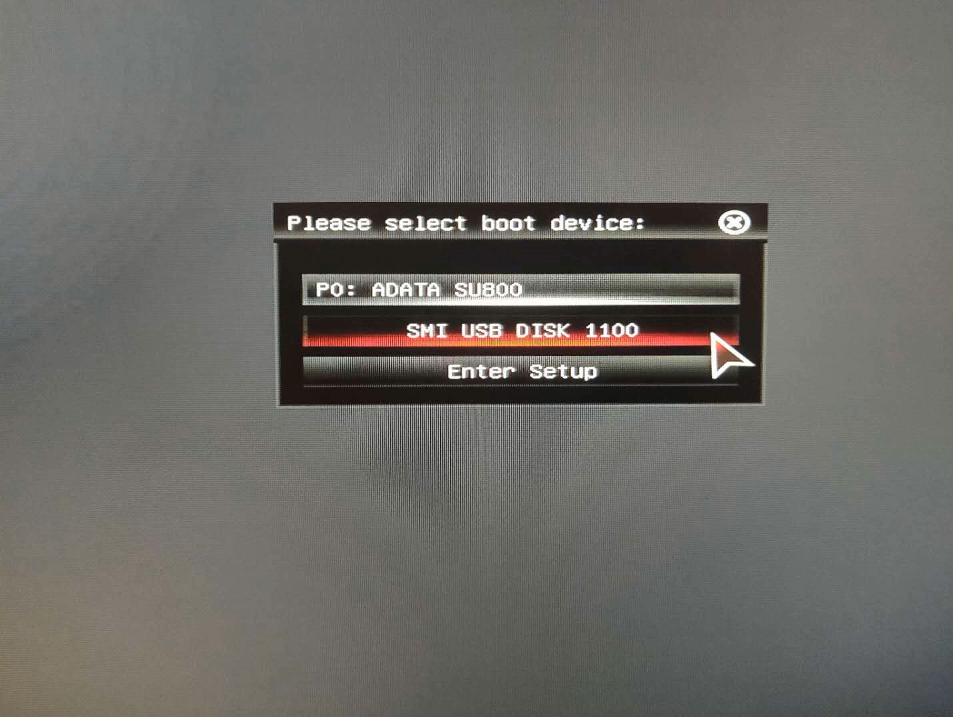
02在进入系统启动菜单中选择有USB字样的选项并回车。
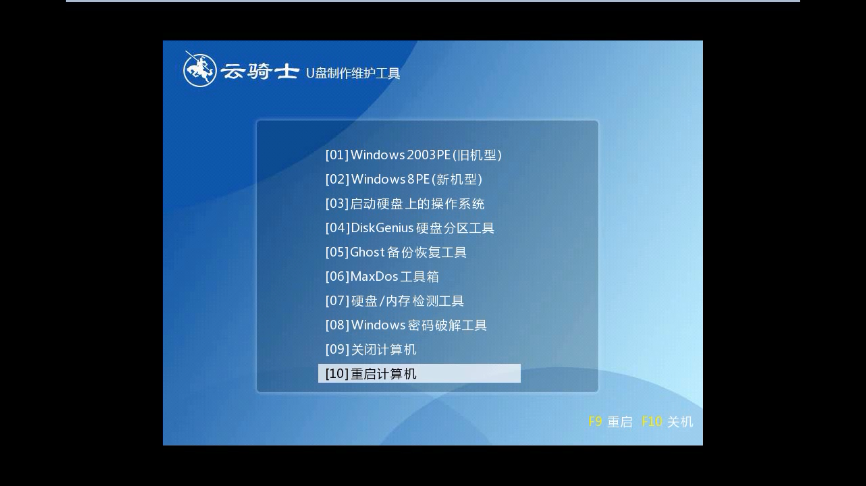
03系统启动后会进入云骑士PE界面。新机型选择Windows8 PE。老机型可以选择Windows 2003 PE。选择完毕后回车进入。

04根据电脑位数选择进入PE系统。一般来说选择64位。如果电脑是32位的则选择32位。选择后回车进入。

05进入PE系统之后会自动打开云骑士PE安装工具。勾选刚下载好的win10系统。最后点击安装系统。之后请耐心等待。安装完成。

06安装完成后点击重启。云骑士装机大师就会重启电脑并对系统进行安装。这里时间比较长请耐心等待下。在系统重启了两次以后就安装完成了。
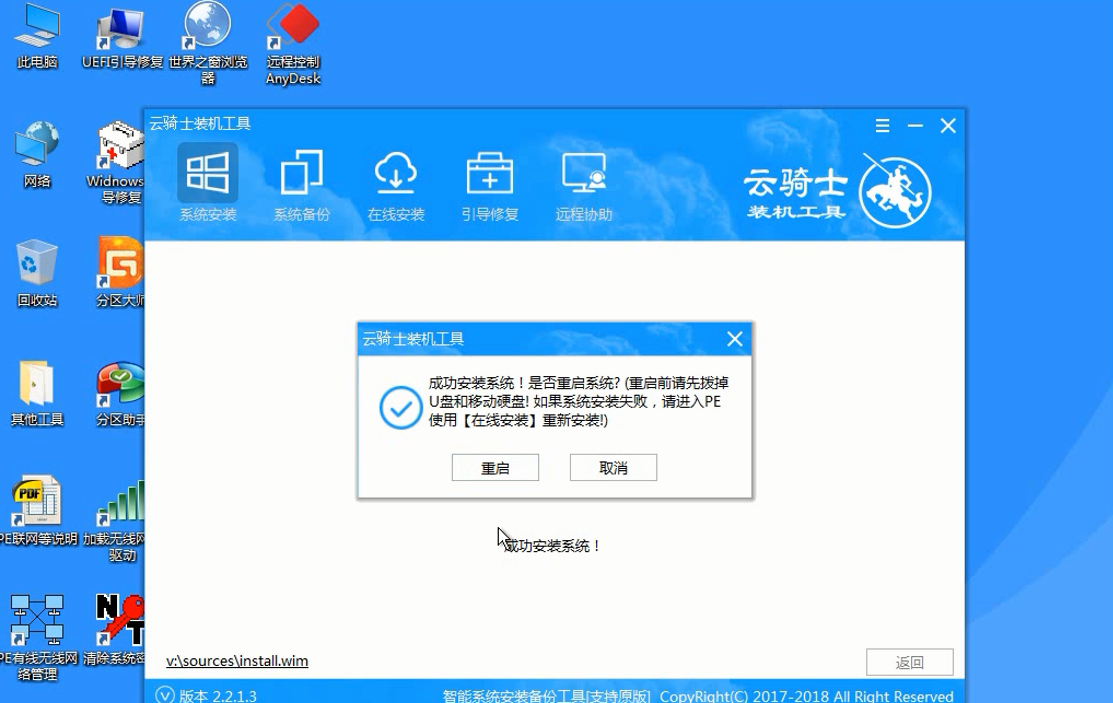
系统相关问题解答
U盘安装XP系统遇到错误怎么办?
U盘安装XP系统碰到NTLDR is missing piess any key to restart的错误
一、将Windows xp 系统镜像放到本地磁盘
二、插入U盘。
三、打开ultraiso。打开winpe的镜像。点击 启动 --》 写入硬盘映像
四、选择U盘。点击开始(开始前最好先格式化一下U盘)
五、刻录完成后。点击关闭。重启计算机(确保默认启动方式为U盘启动。如果不是。也可以在重启计算机时进行手工调整)
六、进入winpe微型系统。
七、Winpe启动完毕后。一定要记得将U盘拔出。如果不拔出U盘就直接安装的话。就会提示NTLDR missing(估计是因为U盘和我们的系统盘(如C盘)。都是活动分区。如果不把U盘拔出就直接安装系统的话。文件复制的时候就会出错。所以在一开始。我将系统的镜像放在本地磁盘上)。
八、接下来。就将系统镜像。用虚拟光驱软件挂载(一般在Winpe系统的控制面板里有。即使U盘已退出。也不影响使用)
九、安装过程就不再重复了。安装好后就不会出现NTLDR is missing press any key to restart的错误了。在安装系统的过程中。因为种种原因。难免会碰到一些错误。只要找到方法就能解决了。就像本文用U盘安装XP系统遇到的错误一样。只要按照上述的操作就能轻松的解决这个问题了。













